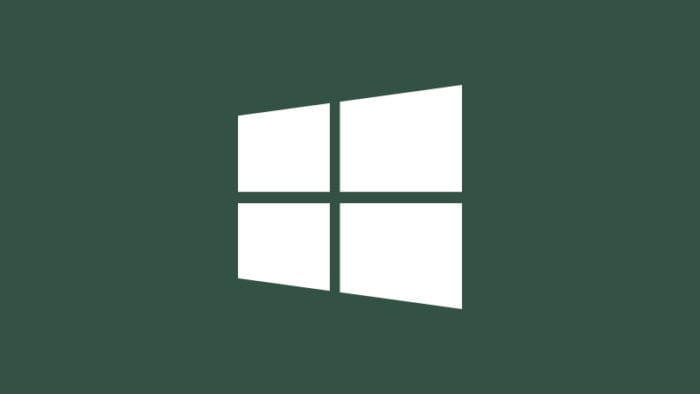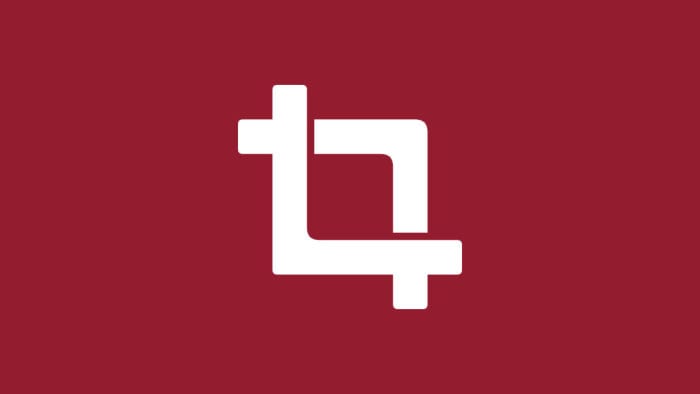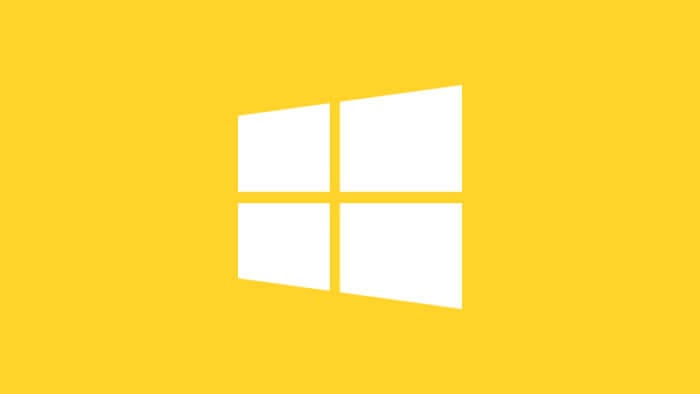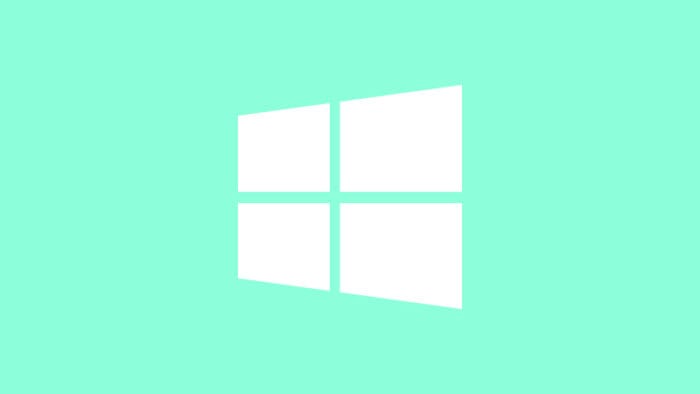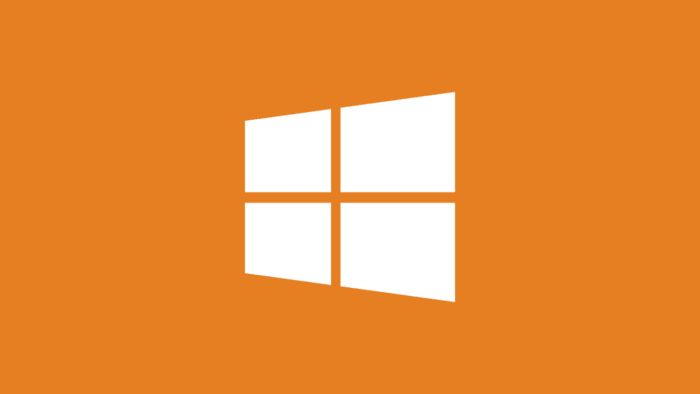Windows Hello menyediakan beragam opsi untuk memudahkan pengguna masuk ke laptop/PC mereka tanpa harus mengetik password. Di antara opsi login yang bermacam-macam, PIN terbilang cukup populer karena hanya berupa angka, relatif mudah diingat, serta tidak memerlukan hardware khusus.
Fitur keamanan PIN pada Windows 10 tidak langsung aktif secara default, namun bagi yang ingin menggunakannya, ikuti panduan berikut.
1. Klik Start lalu klik Settings.
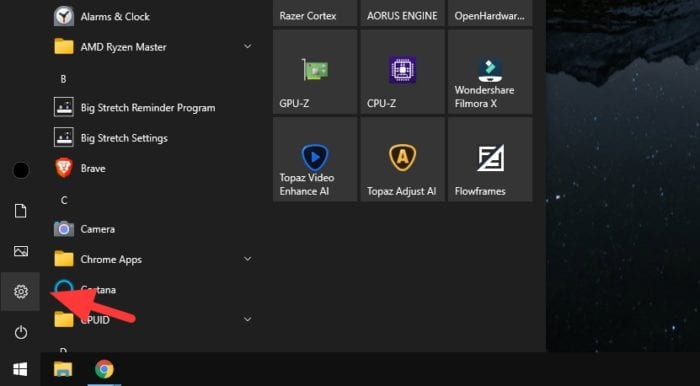
2. Masuk ke menu Accounts.
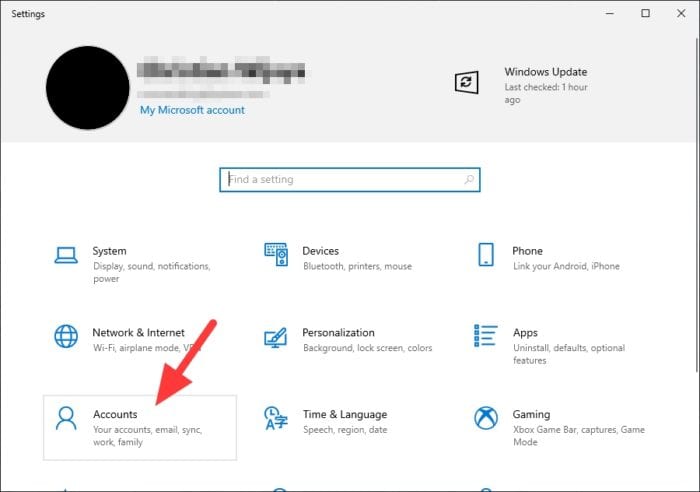
3. Lanjut ke Sign in options, klik Windows Hello PIN, kemudian Add.
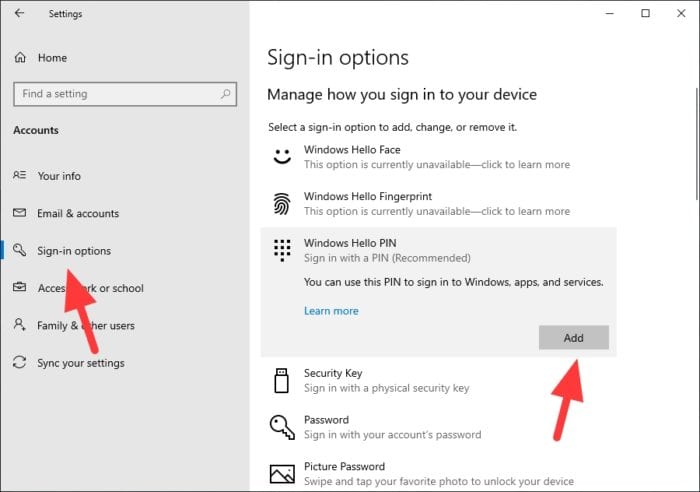
4. Jendela pengaturan PIN akan terbuka, klik Next.
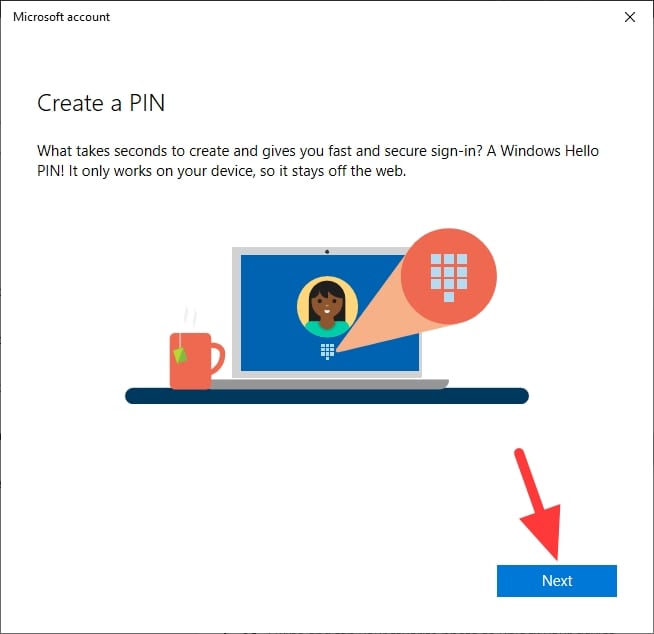
5. Masukan password akun Microsoft kamu, lalu Sign in.
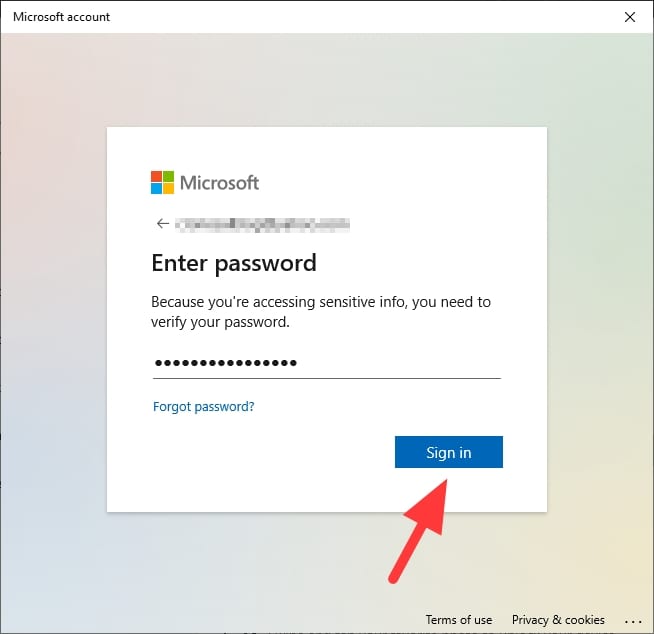
6. Tulis 4 digit angka PIN, lalu OK.
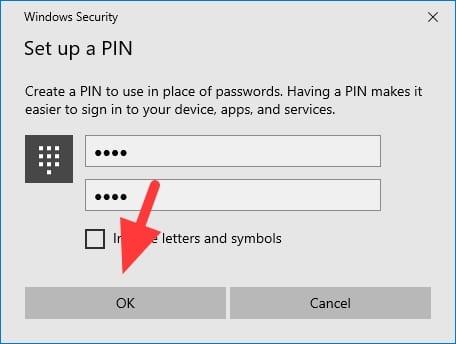
7. Bila perlu, Restart komputer untuk mengecek hasilnya.
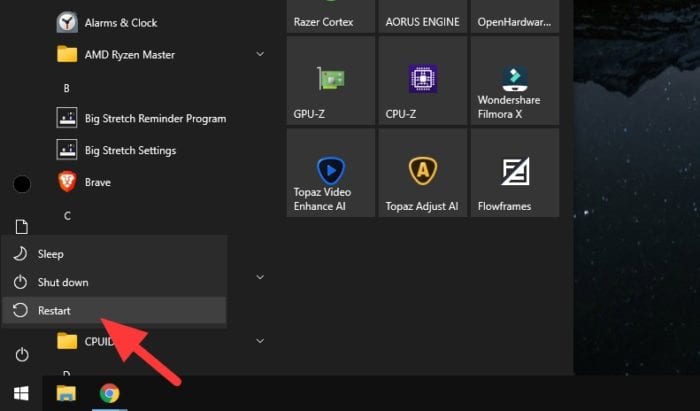
Apabila sudah dikonfigurasi dengan benar, kamu akan melihat tampilan login seperti ini ketika masuk ke komputer. Biasanya akan muncul ketika komputer dinyalakan, restart, log off, atau dibangunkan dari mode Sleep.
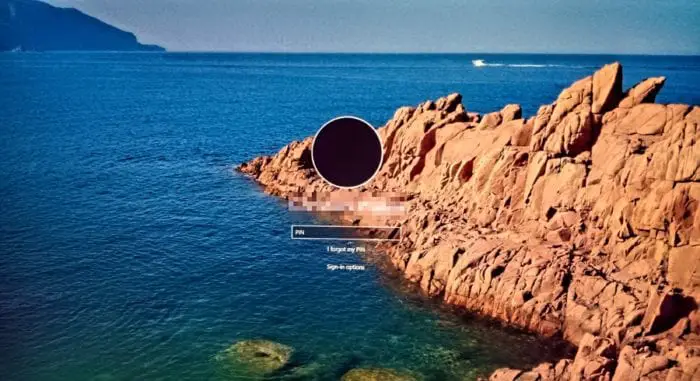
Meski hanya 4 digit, ada setidaknya 10.000 kombinasi PIN yang bisa dihasilkan. Dengan fakta seperti itu, akan sangat sulit bagi orang yang tidak memiliki informasi PIN untuk mengakses perangkat kamu.
Untuk membuatnya semakin aman, pertimbangkan untuk mengaktifkan fitur kunci otomatis atau menggunakan ponsel Android untuk mengunci Windows 10 melalui Bluetooth.